win7 程序(右下角)小图标应该如何设置
Win7桌面右下角如何设置个性时钟
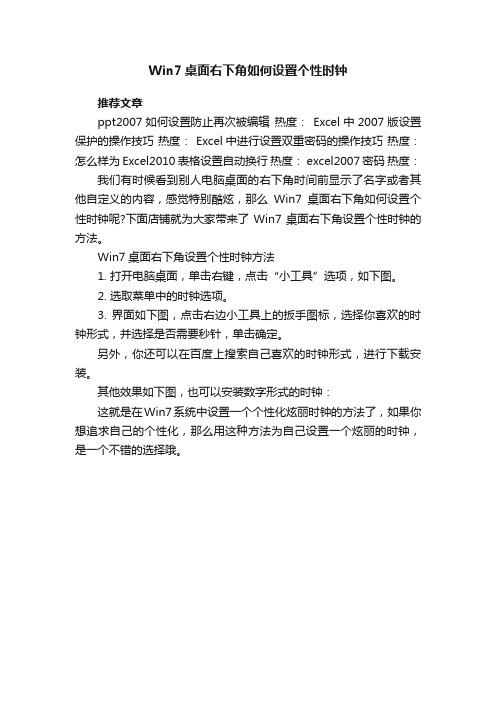
Win7桌面右下角如何设置个性时钟
推荐文章
ppt2007如何设置防止再次被编辑热度:Excel中2007版设置保护的操作技巧热度: Excel中进行设置双重密码的操作技巧热度:怎么样为Excel2010表格设置自动换行热度: excel2007密码热度:我们有时候看到别人电脑桌面的右下角时间前显示了名字或者其他自定义的内容,感觉特别酷炫,那么Win7桌面右下角如何设置个性时钟呢?下面店铺就为大家带来了Win7桌面右下角设置个性时钟的方法。
Win7桌面右下角设置个性时钟方法
1. 打开电脑桌面,单击右键,点击“小工具”选项,如下图。
2. 选取菜单中的时钟选项。
3. 界面如下图,点击右边小工具上的扳手图标,选择你喜欢的时钟形式,并选择是否需要秒针,单击确定。
另外,你还可以在百度上搜索自己喜欢的时钟形式,进行下载安装。
其他效果如下图,也可以安装数字形式的时钟:
这就是在Win7系统中设置一个个性化炫丽时钟的方法了,如果你想追求自己的个性化,那么用这种方法为自己设置一个炫丽的时钟,是一个不错的选择哦。
Windows 7桌面图标设置方法

Windows 7桌面图标设置方法
∙
∙Windows 7在外观上除了任务栏和开始菜单的变化较大之外,其桌面图标也比以前版本的Windows系统更大、更难设置,原因是要找好久才能找到设置地方,这点尤其对家庭版用户而言。
Windows7安装后桌面默认只有“回收站”图标,如果想调整图标大小或添加计算机、网络、控制面板及用户文件夹等图标则需另外设置。
一、Windows 7桌面图标大小设置
Windows7默认桌面图标比以前版本Windows系统的大的多,刚接触使用时总觉得有些刺眼,这点尤其对屏幕较小的朋友来说,这里建议大家把桌面图标调整的小一点,不然以后随着图标的越来越多,桌面会显得很挤不太美观,Windows7桌面图标大小设置方法如下:
直接在桌面点击鼠标右键,选择”属性”,然后在“查看”中选择“中等图标”或“小图标”即可,如下图:
二、Windows 7桌面图标设置
1、Windows 7家庭版桌面图标设置
由于Windows 7家庭普通版和高级版里没有个性化设置功能(售价原因),所以只能从其它方式进行设置,具体设置方法如下:
点击“开始”菜单,然后在搜索框内输入“ico”,如下图:
在搜索结果中点击“更改或隐藏桌面上的通用图标”,然后在弹出的桌面图标设置窗口中勾选您需要显示的桌面图标,点击确定即可,如下图:
2、Windows 7专业版、旗舰版桌面图标设置
如果您使用的是Windows 7专业版或旗舰版,设置则更加简单,只需几步即可完成,具体步骤如下:
直接在桌面点击鼠标右键,选择“个性化”,在弹出的个性化设置窗口中点击左侧的“更改桌面图标”选项,如下图:
然后在弹出的桌面图标设置窗口中勾选您需要显示的桌面图标,点击确定即可,如下图:。
Windows7系统桌面图标大小的控制方法
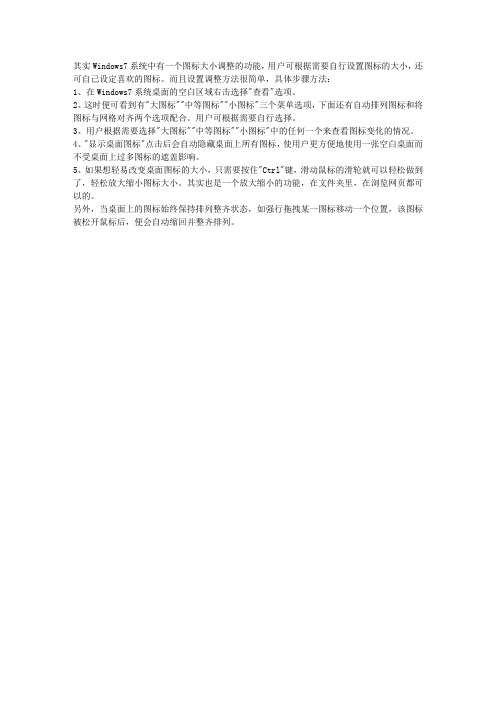
其实Windows7系统中有一个图标大小调整的功能,用户可根据需要自行设置图标的大小,还可自己设定喜欢的图标。
而且设置调整方法很简单,具体步骤方法:
1、在Windows7系统桌面的空白区域右击选择"查看"选项。
2、这时便可看到有"大图标""中等图标""小图标"三个菜单选项,下面还有自动排列图标和将图标与网格对齐两个选项配合。
用户可根据需要自行选择。
3、用户根据需要选择"大图标""中等图标""小图标"中的任何一个来查看图标变化的情况。
4、"显示桌面图标"点击后会自动隐藏桌面上所有图标,使用户更方便地使用一张空白桌面而不受桌面上过多图标的遮盖影响。
5、如果想轻易改变桌面图标的大小,只需要按住"Ctrl"键,滑动鼠标的滑轮就可以轻松做到了,轻松放大缩小图标大小。
其实也是一个放大缩小的功能,在文件夹里,在浏览网页都可以的。
另外,当桌面上的图标始终保持排列整齐状态,如强行拖拽某一图标移动一个位置,该图标被松开鼠标后,便会自动缩回并整齐排列。
win7桌面右下角图标如何进行隐藏

win7桌面右下角图标如何进行隐藏
1、打开电脑之后,在桌面上找到任务栏选项并将其打开,接着就点击属性选项;
2、打开任务栏页面之后,这里面有很多的选项,这时候需要做的就是找到任务栏里面中的始终合并隐藏图标选项并选中;
3、将图标隐藏设置好了以后,把刚刚修改的设置进行保存,接着就来到电脑桌面,这时候会发现之前桌面上的所有图标都不见了,在桌面的右下方显示出了三角形的小符号。
当需要查看某个软件的时候,直接点击三角符号,在里面查看就可以了。
win7电脑让通知图标显示在屏幕右下角怎么设置

win7电脑让通知图标显示在屏幕右下角怎么设置
在我们电脑右下角有个程序图标显示,可是却突然不见了,怎么办?下面是小编为大家介绍win7电脑让通知图标显示在屏幕右下角的设置方法,欢迎大家阅读。
win7电脑让通知图标显示在屏幕右下角的设置方法
右击任务栏选择属性这一选项
在任务栏这一选项下有个通知区域的选项-点击自定义
3在自定义这个窗口的左下方有个始终在任务栏上显示所有图标和通知(A)-在前面小方框打上勾-再点击确定就好了
win7电脑让通知图标显示在屏幕右下角怎么设置相关文章:
1.win7系统怎么显示左下方的通知图标
2.如何解决win7桌面右下角通知区域图标消失
3.怎么显示Win7桌面右下角小图标
4.Win7系统右下角的图标如何显示
5.win7桌面右下角通知区域图标消失怎么办
6.win7打不开通知区域图标怎么办
7.Win7关闭桌面右下角时间显示的方法。
Windows桌面图标设置大小的方法
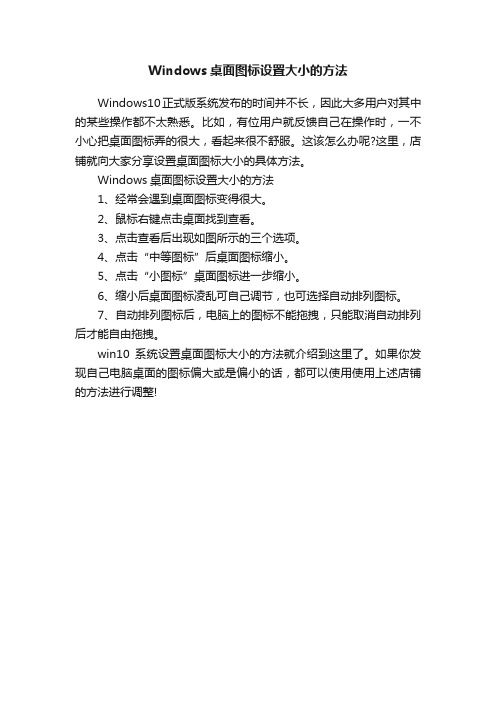
Windows桌面图标设置大小的方法
Windows10正式版系统发布的时间并不长,因此大多用户对其中的某些操作都不太熟悉。
比如,有位用户就反馈自己在操作时,一不小心把桌面图标弄的很大,看起来很不舒服。
这该怎么办呢?这里,店铺就向大家分享设置桌面图标大小的具体方法。
Windows桌面图标设置大小的方法
1、经常会遇到桌面图标变得很大。
2、鼠标右键点击桌面找到查看。
3、点击查看后出现如图所示的三个选项。
4、点击“中等图标”后桌面图标缩小。
5、点击“小图标”桌面图标进一步缩小。
6、缩小后桌面图标凌乱可自己调节,也可选择自动排列图标。
7、自动排列图标后,电脑上的图标不能拖拽,只能取消自动排列后才能自由拖拽。
win10系统设置桌面图标大小的方法就介绍到这里了。
如果你发现自己电脑桌面的图标偏大或是偏小的话,都可以使用使用上述店铺的方法进行调整!。
如何彻底删除Win7右下角操作中心的小白旗图标
装完Windows7系统后,在桌面右下角任务栏通知区里面,大家能看到一个白色小旗帜,鼠标放在这个小白旗上面,会有这个操作中心的提示信息。
有些熟悉电脑操作的朋友们,就不太喜欢了,他们喜欢自己的右下角干干净净,而且,他们认为这个操作中心的提示纯属欺负小白。
有朋友说每次看到小白旗的时候,总有着不踏实的感觉,好像系统又被发现了啥不好的问题,每次点开后发现里面的提示都没啥实际价值。
小白旗图标截图如下:
好吧,就出来一个问题,如何彻底的把这个右下角操作中心的小白旗图标彻底的隐藏和删除呢。
软媒在Win7之家给大家提供两个方法,都可以做到,但是有所不同,大家仔细看——
一、通过任务栏通知区的自定义功能或者控制面板直接隐藏
1、点击右下角通知区最左面的那个朝上的白色小箭头,再点击“自定义...”那个文字,如下图所示:
2、点击“打开或关闭系统图标”,在“操作中心”右边的下拉框那儿点击,下拉菜单里面点击“关闭”,点击确定即可。
当然,大家也可以从控制面板打开,位置在:控制面板\所有控制面板项\通知区域图标这儿。
我们继续看第二个办法——
二、用组策略来关闭操作中心图标
Win键+R键打开运行窗口,输入gpedit.msc来打开组策略。
打开组策略后依次打开:
用户配置------管理模板--------“开始菜单”和任务栏在里面找到删除“操作中心”图标选择启用,然后重新启动计算机或者注销重新登陆Windows7,一切清净了。
如下图所示:。
笔记本调出win7右下角蓝牙图标步骤
笔记本调出win7右下角蓝牙图标步骤
1、按f9(wifi样图标),出现下面的信息窗
2、如上图,点击“单个控件”后,出现下面的图标:即我们千辛万苦寻找的蓝牙图标,不过,它是灰色的。
点击一下,即变为绿色,也就是开启了蓝牙。
不过,这还不行,继续下一步~~~
3、如下图,点开控制面板——网络和共享中心,如图,
再点击“更改适配器设置”
4、又出现了蓝牙图标,看见没:打着叉号呢!不慌,右键属性…………(继续下一步哦)
5、点击圈内的标签,再点击下面的b……设置(继续下一步)!
6、看见两个画着圆圈的地方没,打上勾!确定!over!看看右下角那个期盼已久的蓝牙图标出来了没!。
隐藏Win7桌面右下角输入法旁问号图标的方法
隐藏Win7桌面右下角输入法旁问号图标的方法
导读:Win7系统中,我们平时都可以在右下角的任务栏中看到输入法图标旁有一个问号图标(如下图所示),大多的用户几乎不会去使用这个帮助,那么我们就可以选择将它隐藏起来。
操作方法:
1、右键点击输入法图标,这时我们可以看到“任务栏中的其他图标”是为勾选状态的,我们再点击一下,即可取消;
2、当然有的用户认为这样取消后,输入法图标上的还原按钮和向下箭头都会不见了,那么我们也可以点击“向下箭头”,然后取消“帮助按钮”。
这两种方法都是一步到位的,轻轻松松就把输入法旁的问号图标屏蔽掉了。
足以可见在Win7系统中很多小细节的操作都是很简单的呢。
win7通知区域图标、电脑右下角图标显示和隐藏如何设置?
win7通知区域图标、电脑右下⾓图标显⽰和隐藏如何设
置?
关于电脑右下⾓图标显⽰问题,今天我就以如何更改WIN7通知区域图标,和⼤家分享⼀下怎样设置电脑右下⾓图标显⽰和隐藏的问题。
其实很简单,⼤家跟着⼀起⾛⼀遍就明⽩了。
⽅法/步骤
⾸先,来看看当前系统的通知区域图标,⿏标点击右下⾓的⼩三⾓即可查看。
可以看到,我的360安全卫⼠和360杀毒软件都是被隐藏了的。
下⾯,点击“⾃定义”,进⼊“通知区域图标”编辑界⾯,发现这两个程序都是设置了“隐藏图标和通知”。
假设要把这两个程序全部都显⽰出来,不需要点击“⼩三⾓”即可看到。
那么,下拉选项框,选择“显⽰图标和通知”即可。
确定退出之后,发现这两个程序已经直接显⽰在了右下⾓了。
但是,从上图可以发现:
进⼊“通知区域图标”的“⼩三⾓”不见了,怎么办?还有没有进⼊“通知区域选项”界⾯的⽅法?当然了,依次点击“开始”,“控制⾯板”,进⼊控制⾯板选项。
接着,进⼊“所有控制⾯板选项”。
找到“通知区域图标”,点击进⼊。
然后,我们把360的两个程序设置成“仅显⽰通知”,这样有通知也可以第⼀时间发现了。
当然,也可以勾选“始终在任务栏上显⽰所有图标和通知”,使得所有的程序都会⼀直显⽰在右下⾓。
注意事项
WIN7的通知区域图标有时候就是很难找,⾃⼰可以根据⾃⼰的情况进⾏配置,⼀定要学会哦!。
- 1、下载文档前请自行甄别文档内容的完整性,平台不提供额外的编辑、内容补充、找答案等附加服务。
- 2、"仅部分预览"的文档,不可在线预览部分如存在完整性等问题,可反馈申请退款(可完整预览的文档不适用该条件!)。
- 3、如文档侵犯您的权益,请联系客服反馈,我们会尽快为您处理(人工客服工作时间:9:00-18:30)。
in7右下角的小图片如图: 2如果很多时候通知区域图标(右下角图标),里面的有一
些程序,我们是几乎没有通过右下角来调用它的。或者 我们有把这
个软件拉到任务栏里面,那么我们就可以通过任务栏来 找到它,不用通过通知区域图标,这时候我们就应该把 这些图标给隐藏了。如小编的电脑有360安全卫
士也有360杀毒,这时候小编会选择隐藏360杀毒,因为 有360安全卫士想要启动360杀毒还是很简单。3进入到通 知区域图标设置的方法:通过控制
面板 - 所有控制面板选项 - 通知区域图标;也可以通过右键 菜单栏,属性,然后选择自定义。4如何设置通知区域图 标像QQ之类的通讯软件,我们可
以选择“仅显示通知”,而360杀毒这里的可以选择“隐 藏图标和通知”。如图:
不想让图标被隐藏起来,可以打勾“始终在任务栏上显 示所有图标和通
知”。以上是关于win7 程序(右下角)小图标应该如何设置。 个人感觉设置一下还是挺有用。不用怕开启的东西太多 了,看到那么多的图标感觉非常烦。
文章经过精心编写发布,转载请留名,谢谢!
云ERP /
